2022.11.17
레이어 블렌딩으로 별빛 가득한 하늘을 그려보자!


여름이 본격적으로 시작되어 별로 가득한 하늘을 보기 쉬운 계절이 되었습니다.
또 별 하늘은 일러스트 배경으로도 자주 보이는 모티프입니다.
레이어 블렌딩 기능을 사용하면 아름다운 별 하늘을 그릴 수 있어요.
그래서 오늘은 메디방 페인트를 사용한 별로 가득한 하늘 그리는 법을 소개하겠습니다.
Index
오늘 사용할 브러시
오늘 사용할 브러시는「뭉글 뭉글 수채 3」과「스플래터(수채)」이 2개 입니다.
양쪽 모두 클라우드 브러스에서 다운로드해둡시다.
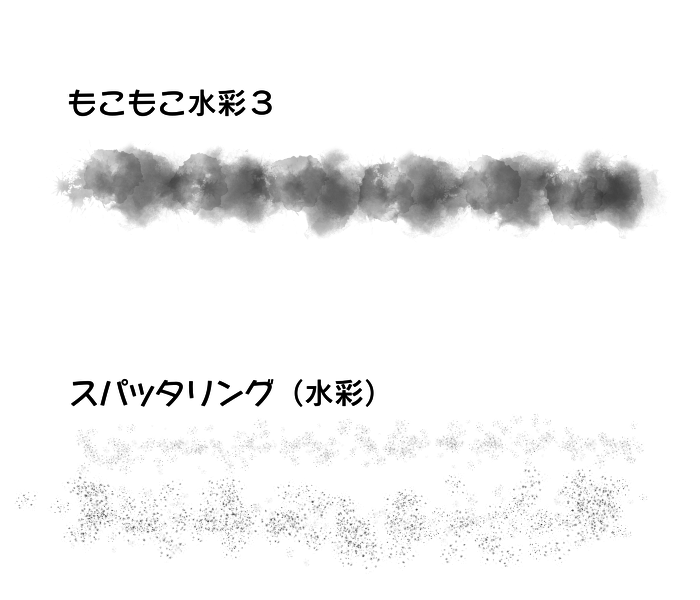
▼클라우드 브러시 추가 방법▼
【PC버전】
Step1:베이스 색을 칠한다
먼저 베이스 색을 일반 레이어에 칠합니다.
청자색으로 캔버스를 채웁니다.
이 때 버킷 툴과 채우기 기능을 사용하면 효과적입니다.
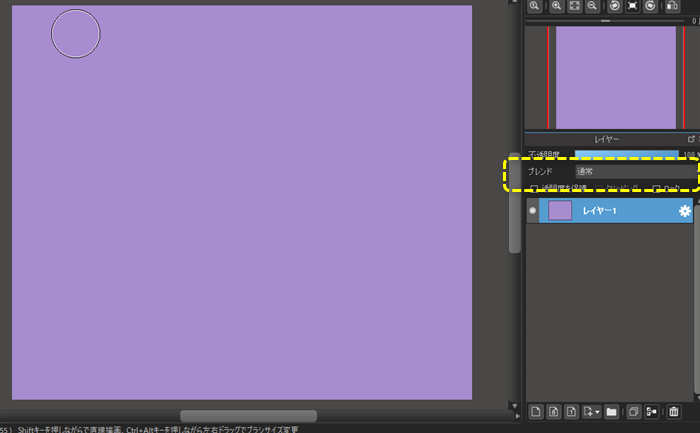
색은 아래 이미지 안에 있는 컬러 써클 색입니다.
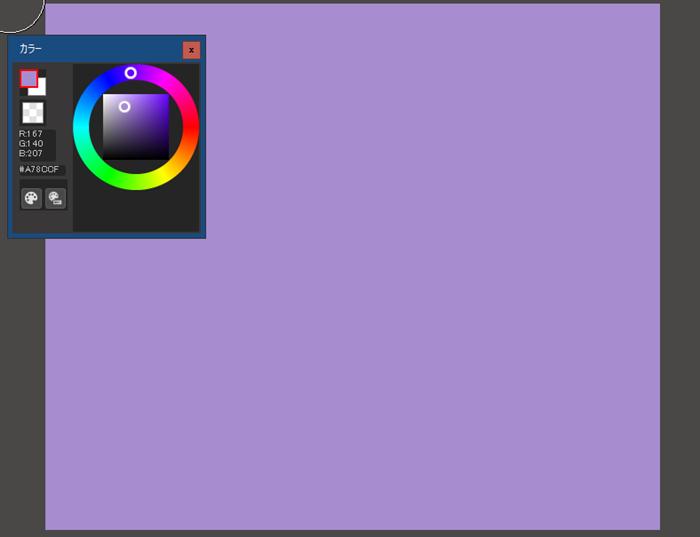
Step2:곱셈 레이어로 어둡게 한다
다음으로 레이어를 신규 작성해서 레이어 블렌딩을 곱셈으로 합니다.

곱셈하면 아까 베이스로 칠한 색보다 약간 어두운 색으로 랜덤하게 칠해집니다.
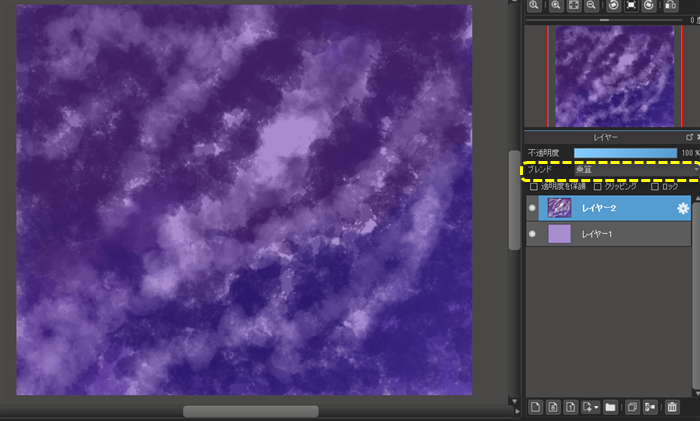
뭉글 뭉글 수채 3 필적을 활용해서 칠하는 것이 포인트에요.
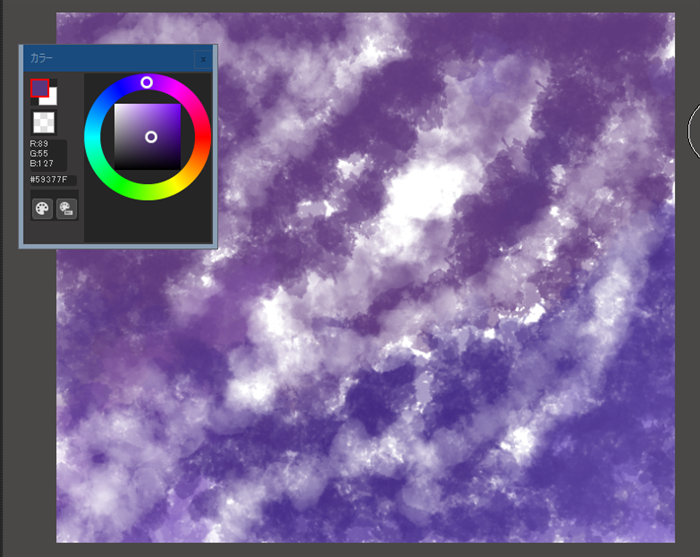
같은 보라색이라도 자주색, 청자색 등 약간 색감을 바꿔보는 것도 추천해요.
Step3:번 레이어로 더 어둡게 한다
신규 레이어를 만들고 레이어 블렌딩을 번으로 합니다.
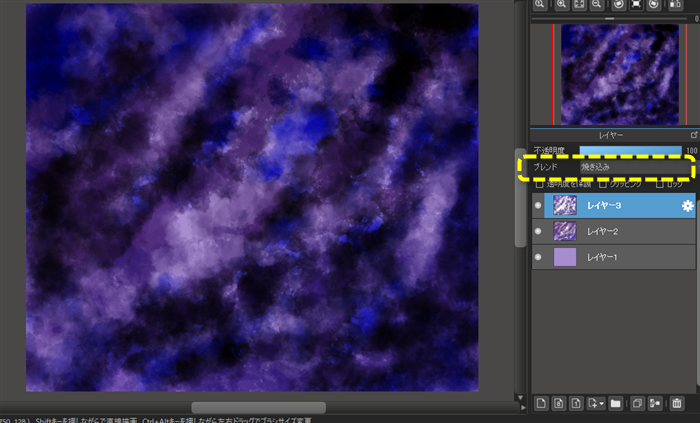
너무 어두운 색을 선택하면 번 레이어에서는 지나치게 어두워질 수 있습니다.
이미지 컬러 서클처럼 한 가운데 정도 색을 골라 칠합니다.
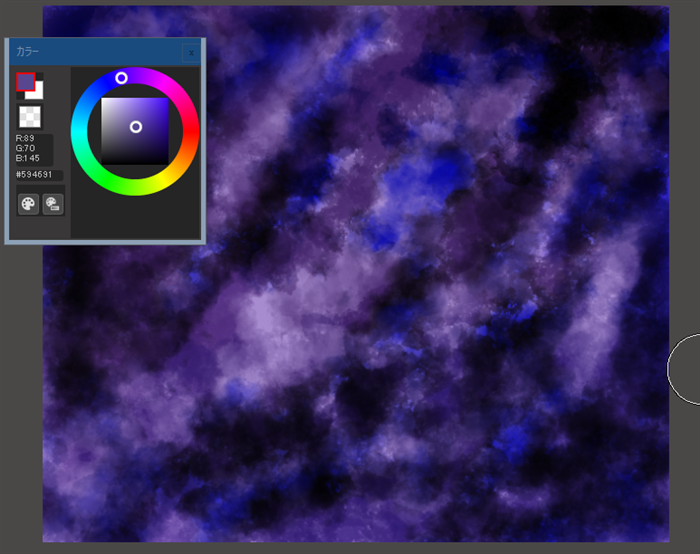
Step4:닷지 레이어로 밝음을 표현한다
다시 신규 레이어를 만들어 레이어 블렌딩을 닷지로 하고 밤하늘의 밝음을 표현합니다.
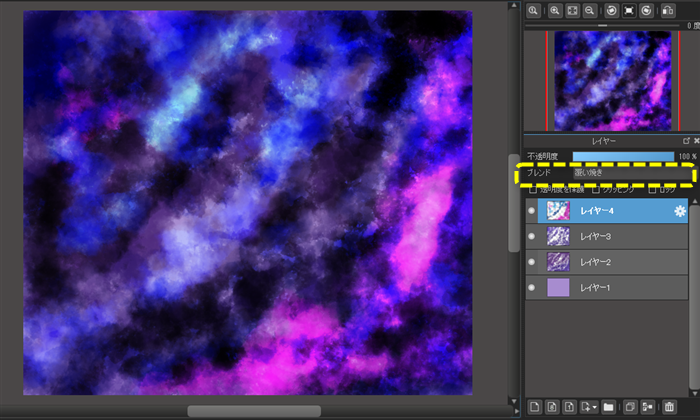
아래 이미지같은 색을 고릅니다(일반 레이어로 돌아갈 때의 색입니다).
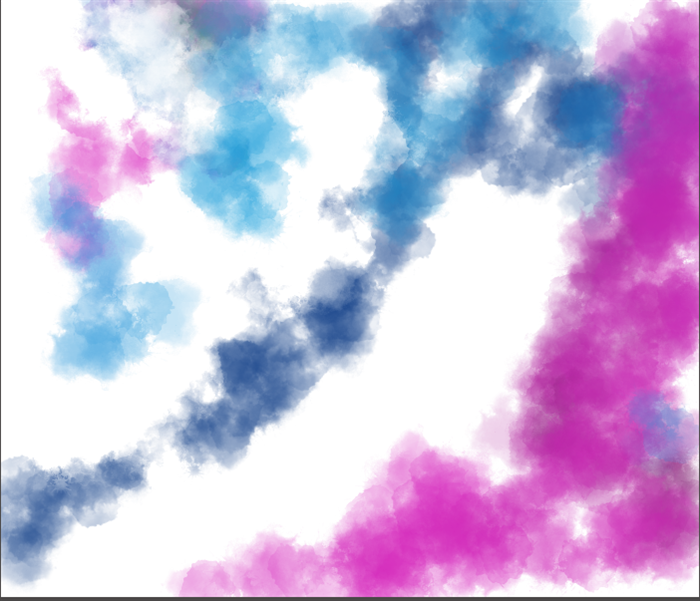
Step5:더하기・발광 레이어로 별을 그린다
마무리로 신규 레이어를 만들어「더하기・발광」으로 하고 스플래터 브러시로 별을 곳곳에 그립니다.
별 크기를 바꿔 그리는 것이 포인트에요.
스플래터 입자 크기는 브러시 편집화면에서 변경할 수 있습니다.
브러시 윈도우에서 스플래터 오른쪽에 있는 톱니바퀴 마크를 선택해서 편집화면을 엽니다.
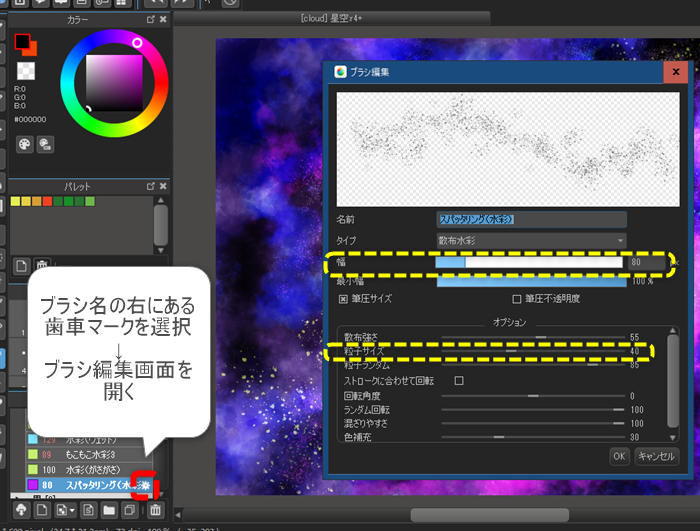
폭과 입자 사이즈를 취향대로 변경합니다.
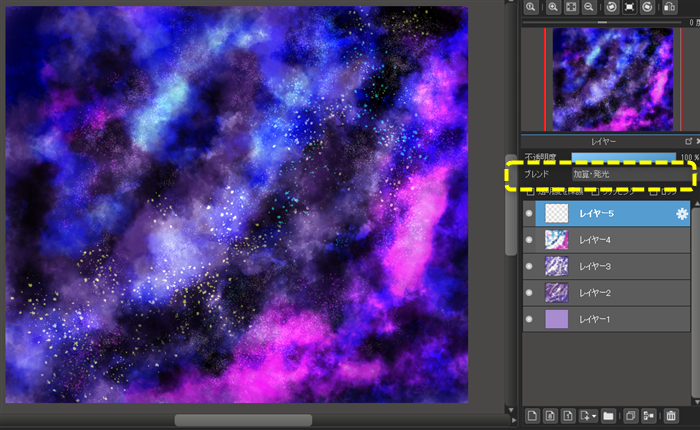
별은 파란색, 보라색, 노란색 등 밝은 색을 골랐어요.
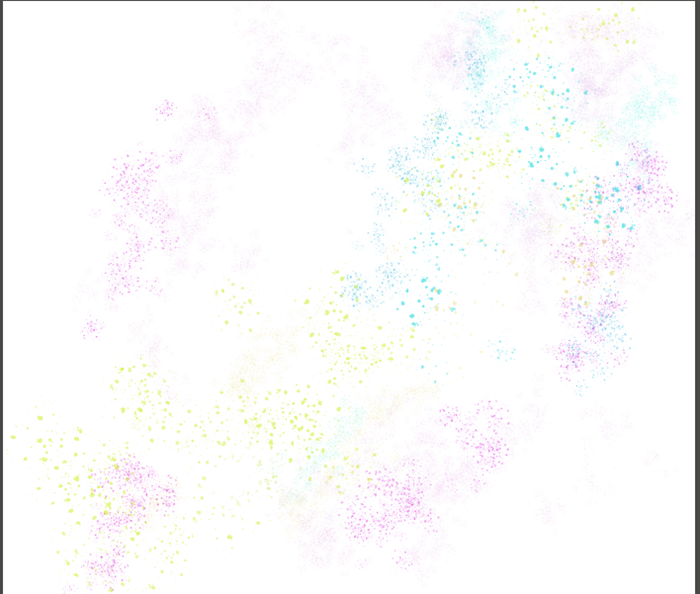
이러면 별빛 하늘 완성이에요!
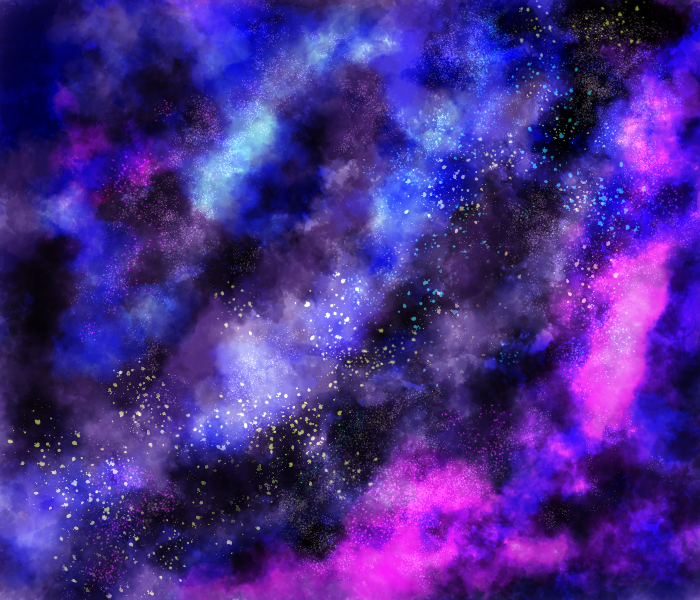
여러분도 꼭 도전해보세요!
\ We are accepting requests for articles on how to use /


















